OneNote sparar dina anteckningar automatiskt medan du arbetar, men du bör alltid säkerhetskopiera anteckningsböckerna, precis som resten av datorns filer och data. En hårddiskkrasch kan drabba vem som helst och när som helst och dina anteckningar försvinner för alltid. Om du säkerhetskopierar anteckningsböckerna kan du återställa anteckningar från en säkerhetskopia om det skulle behövas.
Meddelanden:
-
Automatisk säkerhetskopiering är endast tillgängligt i Windows-skrivbordsversionen av OneNote. Om du använderOneNote för webben eller OneNote på en annan plattform kan du gå till www.onenote.com och ladda ned OneNote 2016 för Windows-versionen av OneNote kostnadsfritt.
-
Ställ in automatisk säkerhetskopiering genom att välja en plats där det går att lagra filerna. Ange en plats som inte finns på datorns hårddisk.
-
Välj Arkiv > Alternativ.
-
Välj Spara och säkerhetskopiera i dialogrutan OneNote-alternativ.
-
Under Spara till höger väljer du Mapp för säkerhetskopia > Ändra.
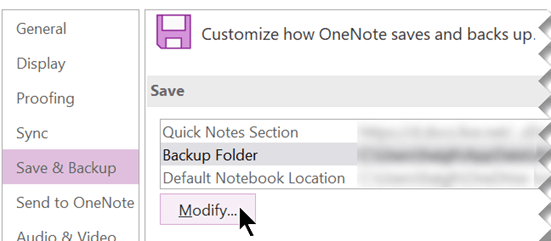
-
Gå till mappen för säkerhetskopior i dialogrutan Välj mapp. Du kan till exempel använda en privat mapp i nätverket eller en USB-enhet.
-
Välj Välj för att acceptera den nya platsen och välj sedan OK.
OneNote säkerhetskopierar dina anteckningsboksfiler automatiskt varje vecka. Om du ofta gör viktiga anteckningar går det att säkerhetskopiera oftare genom att ändra de andra inställningarna för Spara och säkerhetskopiera i dialogrutan OneNote-alternativ .
Tips: Om du någon gång vill ändra platsen för säkerhetskopior upprepar du proceduren som beskrivs ovan.
Säkerhetskopiera dina anteckningar manuellt
När du lägger till eller ändrar stora mängder information i dina anteckningsböcker som inte får gå förlorade kan du skapa en manuell säkerhetskopia.
-
Välj Arkiv > Alternativ.
-
Välj Spara och säkerhetskopiera i dialogrutan OneNote-alternativ.
-
Under Spara till höger väljer du Säkerhetskopiera alla anteckningsböcker nu.
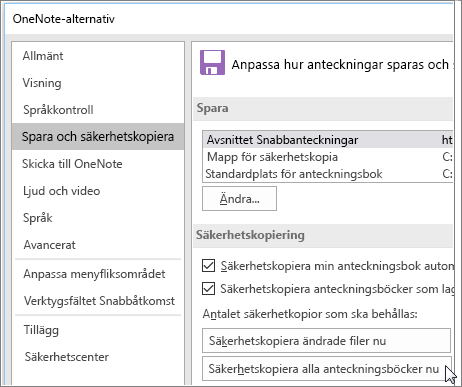
-
När meddelandet om att säkerhetskopian har slutförts visas väljer du OK.
För de flesta är den senaste uppsättningen anteckningar förmodligen alltid den viktigaste. Men om du vill använda säkerhetskopieringsfunktionerna för att arkivera viktiga anteckningar med tiden ska du se till att nyare säkerhetskopior inte skriver över äldre uppsättningar av säkerhetskopior. Du kan ange de här alternativen genom att justera antalet säkerhetskopior som ska behållas i inställningarna för Spara & Säkerhetskopiering i dialogrutan OneNote-alternativ .










